Win10永久关闭防火墙命令的实用指南(轻松学会关闭防火墙,解决网络连接问题)
在使用Windows10操作系统时,有时我们可能需要关闭防火墙来解决网络连接问题,但是直接在系统设置中关闭防火墙并不能永久生效。本文将介绍一种使用命令来永久关闭Win10防火墙的方法,以帮助用户解决网络连接问题。

1.获取管理员权限
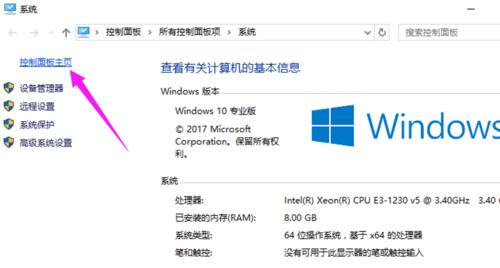
要关闭Win10防火墙,首先需要以管理员身份运行命令提示符窗口。
2.打开命令提示符窗口
在开始菜单中搜索“命令提示符”,右键点击并选择“以管理员身份运行”。
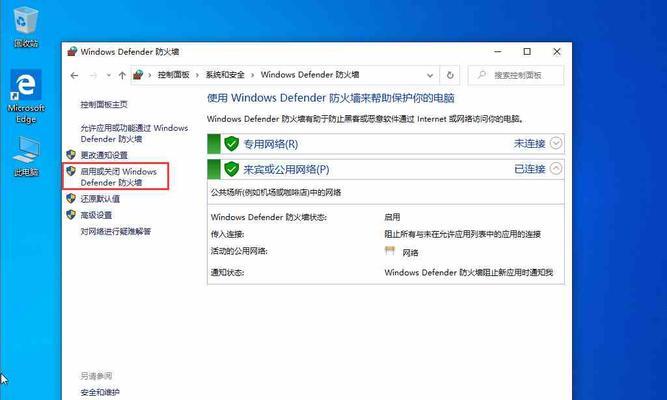
3.查看当前防火墙状态
在命令提示符窗口中输入“netshadvfirewallshowallprofiles”,查看当前各个网络配置文件的防火墙状态。
4.关闭防火墙
输入命令“netshadvfirewallsetallprofilesstateoff”,即可关闭所有网络配置文件的防火墙。
5.验证防火墙状态
重新运行命令“netshadvfirewallshowallprofiles”来验证防火墙是否成功关闭。
6.永久关闭防火墙
要使防火墙关闭永久生效,需要设置防火墙的启动类型为禁用。在命令提示符窗口中输入“scconfigmpssvcstart=disabled”,然后按回车键。
7.确认禁用启动类型
输入命令“scqcmpssvc”来确认防火墙的启动类型是否已经成功设置为禁用。
8.检查防火墙状态
再次运行命令“netshadvfirewallshowallprofiles”来检查防火墙是否已经永久关闭。
9.恢复防火墙设置
如果需要恢复防火墙,可以在命令提示符窗口中输入“netshadvfirewallsetallprofilesstateon”来重新打开防火墙。
10.恢复启动类型
输入命令“scconfigmpssvcstart=demand”来将防火墙的启动类型恢复为默认设置。
11.验证防火墙状态恢复
重新运行命令“netshadvfirewallshowallprofiles”来验证防火墙是否已经恢复正常。
12.防火墙关闭的注意事项
尽管关闭防火墙可能解决网络连接问题,但也会降低系统的安全性,因此在不需要关闭防火墙的情况下,请尽量保持其打开状态。
13.关闭防火墙可能引发的问题
在某些情况下,关闭防火墙可能导致系统易受到恶意攻击,造成数据泄露或损坏等问题,因此在进行此操作时请慎重考虑。
14.其他网络连接问题的解决方法
如果关闭防火墙后仍然无法解决网络连接问题,可以尝试其他方法,如更新驱动程序、重置网络设置或联系网络服务提供商等。
15.
通过本文介绍的方法,您可以轻松地使用命令来永久关闭Win10防火墙,从而解决一些与防火墙相关的网络连接问题。但是请记住,在不需要关闭防火墙的情况下,尽量保持其打开状态以确保系统的安全性。在遇到其他网络连接问题时,还可以尝试其他解决方法。
标签: 关闭防火墙命令
相关文章

最新评论